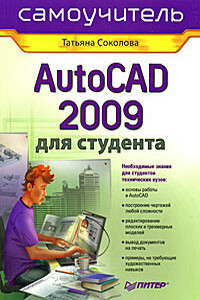Компьютер на флешке. Работающие Windows, Linux, Офис и 150 самых полезных программ у вас в кармане | страница 29
К особенностям программы можно отнести следующие функции:
• анализ потерянных записей главной файловой таблицы NTFS-дисков;
• восстановление измененных потоков данных;
• поддержка сжатых образов диска;
• возможность сохранения сессии с последующим её восстановлением;
• возможность сохранения и загрузки информации о разделах на диск;
• посекторный просмотр содержимого диска;
• показ вероятности успешного восстановления каждого файла.
6.2.2. Установка и запуск Handy Recovery
Установка программы проходит в штатном для приложений ОС Windows режиме. Из настроек вам будет необходимо лишь выбрать конечную папку установки программы. Правда, изначально Handy Recovery поставляется на английском, и приверженцам родных языков необходимо установить дополнительные файлы, чтоб иметь возможность видеть знакомые буквы.
Запуск программы осуществляется двойным щелчком ярлыка Handy Recovery, который появится на рабочем столе сразу же после установки. Появившееся в результате проделанных действий главное окно программы (рис. 6.2) говорит о том, что вы все сделали правильно.
Рис. 6.2. Главное окно Handy Recovery
6.2.3. Настройки программы
Handy Recovery настолько проста в использовании, что не имеет каких-либо множественных настроек для своего функционирования. В настройках присутствует лишь несколько инструментов, которые регулируют исполнение некоторых функций программы. Настройки представлены в виде флажков. У пользователя имеется возможность включить или отключить подходящее под его запросы условие. Для того чтобы попасть в окно настроек, выберите Правка→Настройка…. На экране отобразится окно Настройка (рис. 6.3).
Рис. 6.3. Настройки программы
Окно настроек состоит из шести флажков. Рассмотрим каждый из этих элементов подробнее:
• Анализ вероятности успешного восстановления. Выберите данный элемент, если желаете во время анализа дисков или их разделов видеть для каждого удаленного файла вероятность его восстановления. То есть вы сразу же будете знать, каковы шансы возвратить нужные вам данные к жизни. Информация представляется вашему вниманию в виде списка файлов.
• Сканировать только свободное пространство диска в ходе расширенного анализа разделов. По умолчанию при выполнении расширенного анализа привода программа пропускает те его области, которые заняты файлами. Однако данная оптимизация не всегда выполнима при анализе удаленных и разрушенных разделов. Но если вам не понадобится проверка данных разделов, то вы можете существенно сэкономить время поиска, установив здесь флажок.